Existuje mnoho důvodů, proč budete chtít změnit své jméno Škubnutí z toho, co již používáte. Možná jste si pomysleli na nové jméno, které by se vám líbilo více, nebo se vaše současné uživatelské jméno už necítí jako vhodné. Twitch usnadňuje změnu vašeho uživatelského jména. Můžete jej však změnit pouze jednou za 60 dní.
Rovněž budete chtít mít na paměti, že sledující budou mít proudy potíže se změnou uživatelského jména. a již jste vytvořili následující.
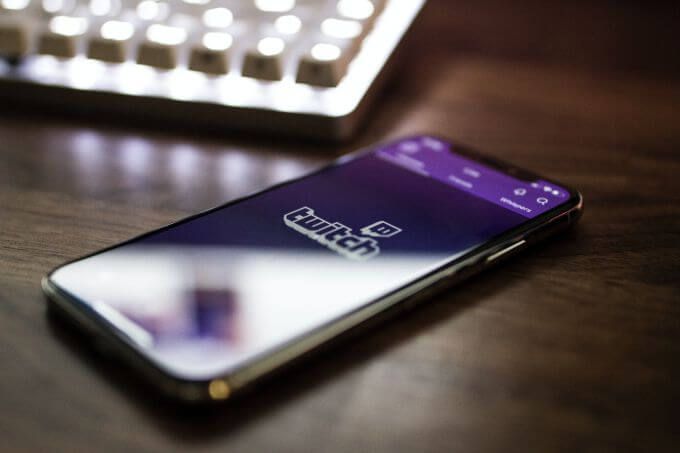
Jak změnit své jméno Twitch
Chcete-li změnit své uživatelské jméno Twitch, ujistěte se, že je to alespoň 60 dní, nebo 2 měsíce, protože jste to naposledy změnili. Pokud ano, změňte své uživatelské jméno podle těchto pokynů na počítači.
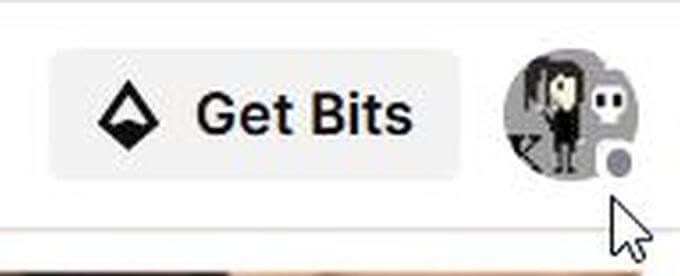
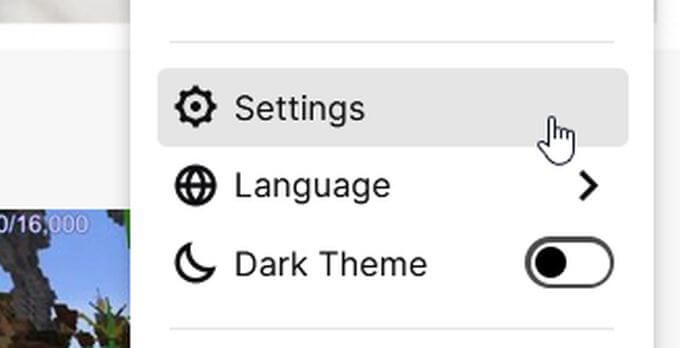
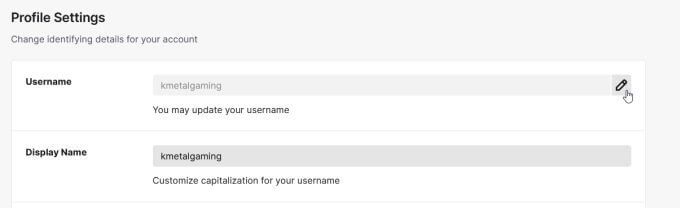
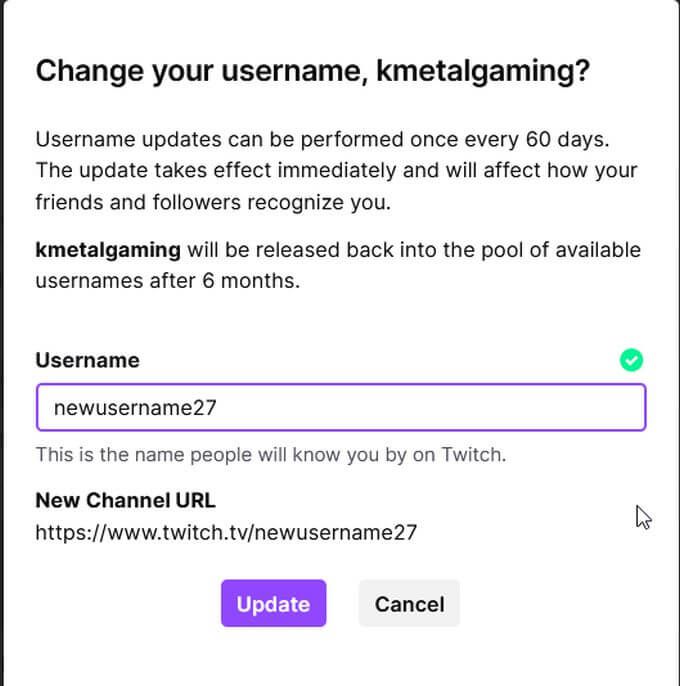
Twitch vám v okně aktualizace řekne, že vaše staré uživatelské jméno bude po 6 měsících odesláno zpět do fondu dostupných uživatelských jmen. To znamená, že pokud se rozhodnete, že chcete své staré uživatelské jméno nakonec vrátit, stále to můžete udělat, protože vaše uživatelské jméno se hned nezobrazí ostatním jako dostupné.
Jak změnit své zobrazované jméno Twitch
I když vaše uživatelské jméno Twitch ve skutečnosti mění adresu URL vašeho účtu Twitch a streamů, své zobrazované jméno můžete kdykoli změnit na cokoli chcete, aniž byste to ovlivnili. Tímto způsobem, pokud chcete změnit název, ale nechcete se zavázat k úplné změně adresy URL, je to dobrá cesta.
Zobrazovaná jména mohou být cokoli chcete a můžete je kdykoli změnit. Tady je místo změny uživatelského jména proveden tento postup.
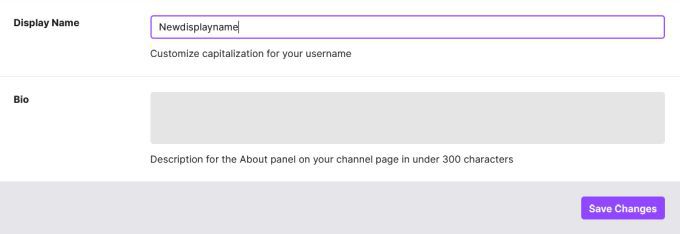
Zda změníte své uživatelské jméno Twitch nebo zobrazované jméno, záleží na tom, jak drastickou změnu má váš kanál Twitch podstoupit. Pokud se rozhodnete změnit své uživatelské jméno, budete muset na tuto změnu upozornit sledovatele, aby měli přístup ke správné adrese URL. Změna zobrazovaného jména odstraní tuto potíž.
Jak změnit své uživatelské jméno Twitch na mobilních zařízeních
Pokud se pokoušíte změnit své uživatelské jméno pomocí aplikace Twitch, ve skutečnosti to není možné dělat. Pokud však potřebujete použít svůj mobilní telefon, můžete své uživatelské jméno Twitch změnit pomocí prohlížeče. Postupujte podle následujících kroků.
Přechod na nové uživatelské jméno
Jakmile změníte své uživatelské jméno, změní se také vaše Twitch URL. To znamená, že stará adresa URL, kterou jste používali, již nebude směřovat na váš účet Twitch. To může způsobit problémy, pokud propojujete své streamy Twitch z jiné webové stránky nebo máte adresu URL někde jinde.
Chcete-li na Twitchu hladce přejít na nový název, měli byste si být jisti, že aktualizujete svou starou adresu URL Twitch, ať už ji zveřejníte kdekoli. Tím zabráníte jakýmkoli nejasnostem pro své následovníky. Může být také dobrý nápad, pokud je to možné, předem upozornit své následovníky na novou změnu jména.
Mít nové uživatelské jméno Twitch může být vzrušující, přinést možnosti rebrandingu, pokud bude provedeno správně. Jen se ujistěte, že máte své sledující ve smyčce, a své proudy prospívají budete i nadále sledovat pod novým názvem.